การถ่ายภาพด้วยเอฟเฟกต์เบลอฉากหลัง
- ค้นหาแล้วแตะ
 (ไอคอนกล้อง)
(ไอคอนกล้อง) -
เลือกโหมด [Bokeh]
- แตะ
 (ไอคอนสลับกล้อง) เพื่อสลับระหว่างกล้องหลักและกล้องด้านหน้า
(ไอคอนสลับกล้อง) เพื่อสลับระหว่างกล้องหลักและกล้องด้านหน้า -
เล็งกล้องไปที่วัตถุ
- เมื่อใช้กล้องหลัก ให้แตะปุ่มมุมปุ่มใดปุ่มหนึ่งเพื่อเปลี่ยนมุมภาพ
-
แตะ
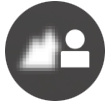 (ไอคอนเบลอฉากหลัง) ในช่องมองภาพ
(ไอคอนเบลอฉากหลัง) ในช่องมองภาพ - ลากตัวเลื่อนเพื่อปรับเอฟเฟกต์เบลอฉากหลัง
หากต้องการซ่อนตัวเลื่อน ให้แตะ
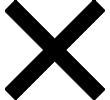 (ปุ่มปิด) ในช่องมองภาพ
(ปุ่มปิด) ในช่องมองภาพ -
แตะวัตถุที่ต้องการโฟกัสในช่องมองภาพ
-
กรอบโฟกัสจะปรากฏขึ้น
กล้องจะโฟกัสไปที่วัตถุที่สัมผัสและเริ่มติดตาม
หากต้องการยกเลิกการโฟกัส ให้แตะกรอบโฟกัส
-
ตัวเลื่อนปรับสี
 และตัวเลื่อนปรับความสว่าง
และตัวเลื่อนปรับความสว่าง  จะปรากฏขึ้น
จะปรากฏขึ้นลากตัวเลื่อนเพื่อปรับสีและความสว่าง
-
- แตะปุ่มชัตเตอร์บนหน้าจอหรือกดปุ่มชัตเตอร์ของอุปกรณ์หากต้องการดู แชร์ หรือแก้ไขภาพถ่ายในแอป Google Photos ให้แตะภาพขนาดย่อ ดูข้อมูลเพิ่มเติมเกี่ยวกับแอป Google Photos ได้ที่ support.google.com/photos
วิธีเปลี่ยนการตั้งค่ากล้อง
-
แตะ
 (ไอคอนการตั้งค่า) เพื่อค้นหาและเปลี่ยนการตั้งค่าที่ใช้บ่อยเพิ่มเติม
(ไอคอนการตั้งค่า) เพื่อค้นหาและเปลี่ยนการตั้งค่าที่ใช้บ่อยเพิ่มเติม-
อัตราส่วนภาพ
4:3 / 3:2 (เฉพาะกล้องหลัก) / 16:9 / 1:1
-
นาฬิกาตั้งเวลา
ปิด / 3 วิ / 10 วิ
-
แฟลช
ปิด / อัตโนมัติ / เปิด / สว่าง (เฉพาะกล้องหลัก)
สถานะแฟลชปัจจุบันจะแสดงที่ด้านซ้ายบนของหน้าจอ คุณสามารถสลับโหมดแฟลชระหว่าง [ปิด] กับ [อัตโนมัติ] ได้โดยแตะไอคอน
-
-
แตะปุ่ม [เมนู] เพื่อเปลี่ยนการตั้งค่าโดยละเอียดเพิ่มเติม
-
AF ใบหน้า/ดวงตา (เฉพาะกล้องหลัก)
คุณสามารถถ่ายภาพที่โฟกัสใบหน้าหรือดวงตาของบุคคลและสัตว์ได้
เมื่อกล้องตรวจพบใบหน้าบุคคลหรือสัตว์ กรอบค้นหาภาพจะปรากฏขึ้น หากต้องการเปลี่ยนเป้าหมายโฟกัส ให้แตะใบหน้าของวัตถุที่ต้องการจะโฟกัส
หากกดปุ่มชัตเตอร์ของอุปกรณ์ลงครึ่งหนึ่ง กล้องจะโฟกัสไปที่ใบหน้าที่เลือกหรือดวงตาข้างหนึ่งด้วยกรอบสีเขียว กล้องจะปรับโฟกัสอย่างต่อเนื่องตามการเคลื่อนไหวของวัตถุ กดปุ่มชัตเตอร์ของอุปกรณ์ลงจนสุดเพื่อถ่ายภาพ
AF ใบหน้า/ดวงตา: โฟกัสไปที่ใบหน้าหรือดวงตา
AF ใบหน้า: โฟกัสไปที่ใบหน้าเท่านั้น
ปิด
-
ลูกเล่นปรับผิวนวล
เปิด / ปิด: คุณสามารถถ่ายภาพด้วยเอฟเฟกต์ที่ปรับผิวให้เรียบเนียนขึ้น
-
การติดตามการสัมผัส (เฉพาะกล้องหลัก)
กล้องจะติดตามวัตถุที่เลือกและปรับความสว่าง
-
หมายเหตุ
- การซูมใช้งานไม่ได้ในโหมด [Bokeh]
คำแนะนำ
- หากต้องการบันทึกวิดีโอด้วยเอฟเฟกต์เบลอฉากหลัง ให้เลือกโหมด [วิดีโอเบลอฉากหลัง] ใน [เพิ่มเติม]
- คุณสามารถเลือกภาพที่ตกแต่งสำเร็จ (ลุค) แตะ
 (ไอคอนลุค) แต่ละแบบได้รับการปรับโทนสี ความอิ่มตัว ความเปรียบต่าง ความคมชัด ความสว่าง และองค์ประกอบภาพอื่น ๆ ที่ต่างกันอย่างเหมาะสม เพื่อให้สามารถตั้งค่าการประมวลผลภาพด้วยสมดุลขององค์ประกอบเหล่านี้ได้ดีที่สุด ดูรายละเอียดเกี่ยวกับลุคสร้างสรรค์ที่กําหนดไว้ล่วงหน้าแต่ละรายการโดยแตะ
(ไอคอนลุค) แต่ละแบบได้รับการปรับโทนสี ความอิ่มตัว ความเปรียบต่าง ความคมชัด ความสว่าง และองค์ประกอบภาพอื่น ๆ ที่ต่างกันอย่างเหมาะสม เพื่อให้สามารถตั้งค่าการประมวลผลภาพด้วยสมดุลขององค์ประกอบเหล่านี้ได้ดีที่สุด ดูรายละเอียดเกี่ยวกับลุคสร้างสรรค์ที่กําหนดไว้ล่วงหน้าแต่ละรายการโดยแตะ  (ปุ่มอ่านเพิ่มเติม)
(ปุ่มอ่านเพิ่มเติม)
